Инструкция по заполнению декларации по розничной продаже алкогольной продукции в СБиС++
Оглавление
1. Необходимые настройки СБиС++. 1
2. Выбор формы декларации. 2
3. Заполнение алкогольной декларации по данным товаро-транспортных накладных (ТТН). 5
4. Заполнение декларации по коду продукции. 11
5. Проверка и выгрузка декларации из СБиС. 16
1. Необходимые настройки СБиС++
Для того, чтобы декларацию можно было подписать и зашифровать, должны выполняться два условия:
1.1. В карточке организации у руководителя должен быть прописан личный сертификат:
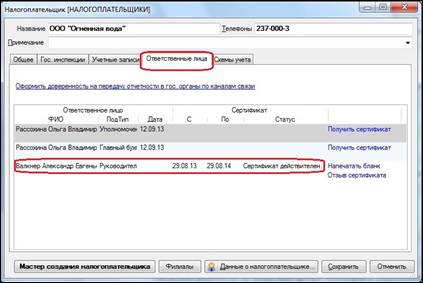
1.2. В СБиСе должны быть прописаны сертификаты РАР. Сертификаты устанавливаются в разделе «Сервис» - «Конфигурация задачи»:
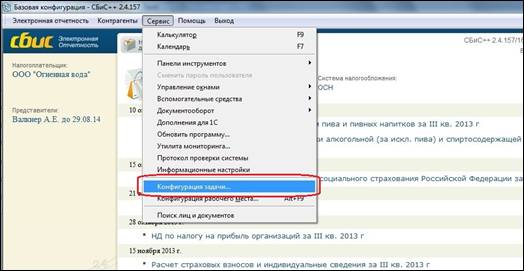
1.3. В закладке «Параметры ФСРАР» должен стоять сертификат Росалкогольрегулирования и сертификат органа исполнительной власти НСО:

Если эти два условия выполнены, СБиС сможет правильно подписать и зашифровать декларацию для передачи в ФС РАР.
2. Выбор формы декларации
2.1. Для работы с алкогольными декларациями в программе предназначен раздел «Федеральная служба по регулированию алкогольного рынка»:
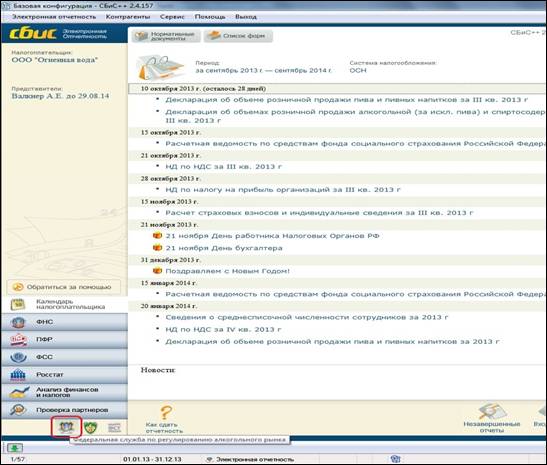
2.2. В разделе «ФСРАР» выбираем период отчетности. От периода зависит, какие формы будут действительны.

Нажимаем «Новый отчет», программа открывает окно выбора формы.
2.3. Розничные организации сдают в Росалкогольрегулирование две формы:
1) Декларация об объеме розничной продажи алкоголя (за исключением пива) и спиртосодержащей продукции (Форма 11)
2) Декларация об объеме розничной продажи пива и пивных напитков (Форма 12)
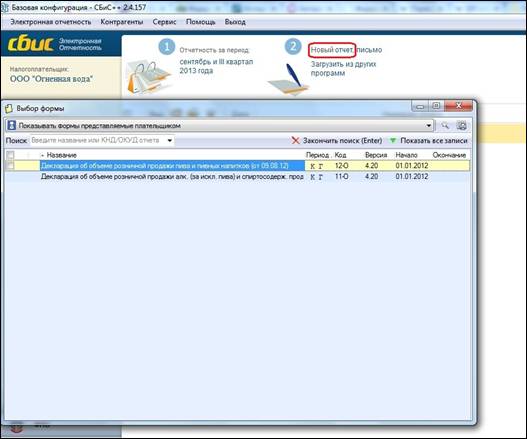
2.4. Выбираем нужную декларацию. Открывается окно с формой для заполнения:
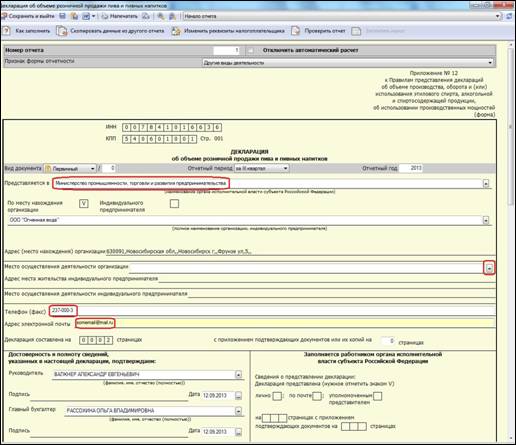
2.5. На первой странице формы должны быть обязательно указаны следующие данные:
1. Куда предоставляется декларация. В новосибирской области для розничных деклараций это будет «Министерство промышленности, торговли и развития предпринимательства», сокращенно «МинПромТорг». Данное поле заполняется вручную.
2. Наименование организации, которая предоставляет декларацию. Наименование автоматически заполняется из карточки организации, заведенной в программе.
3. Место осуществления деятельности организации. Данное поле заполняется через КЛАДР.
4. Телефон. Прописывается вручную.
5. Адрес электронной почты.
6. Поля «Руководитель» И «Главный бухгалтер» подтягиваются из карточки организации.
7. Отчетный период определяется согласно выбранному ранее.
2.6. На второй странице декларации находятся кнопки выбора способа заполнения. Алкогольную декларацию можно заполнить двумя способами: по данным товарно-транспортных накладных и по коду продукции. Ниже оба способа будут рассмотрены подробно.
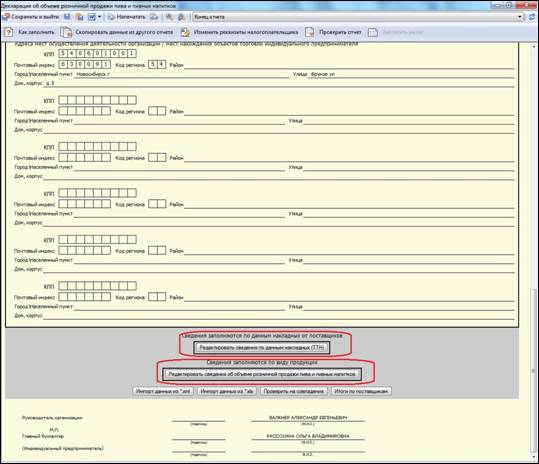
3. Заполнение алкогольной декларации по данным товарно-транспортных накладных (ТТН)
3.1. Выбираем кнопку «Редактировать сведения по данным накладных (ТТН). Открывается окно заполнения сведений.
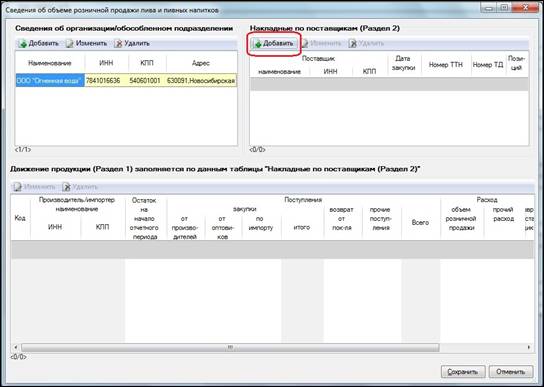
Окно делится на три поля. В поле «Сведения об организации» указывается организация, которая подает декларацию. Если у организации есть обособленные подразделения, данные заполняются по каждому подразделению отдельно!
В поле «Накладные по поставщикам» указываются оптовые поставщики алкогольной продукции, у которых организация закупает товар. В поле «Движение продукции» указываются результирующие данные по закупкам.
3.2. Заполняем данные по поставщикам. Для этого нажимаем кнопку «Добавить» в поле «Накладные по поставщикам». Открывается справочник:
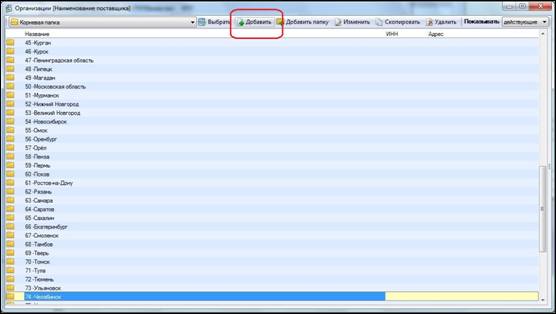
3.3. В справочнике представлены в основном производители алкогольной продукции, разбитые по регионам. Если поставщика в данном справочнике нет, необходимо создать его карточку. Для этого нажимаем кнопку «Добавить».
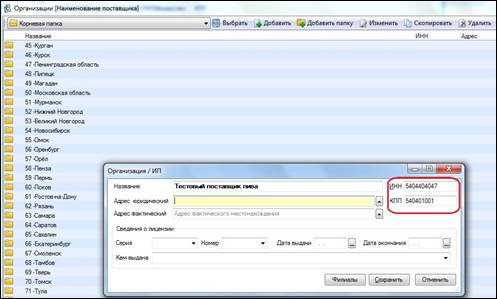
Открывается карточка организации. В ней должны быть обязательно заполнены поля «Название», «ИНН», «КПП». Если заполняется форма 11 (алкоголь кроме пива) у поставщика обязательно должны быть заполнены сведения о лицензии.
3.4. После заполнения карточки нажимаем «Сохранить» и выбираем поставщика из справочника.
Открывается окно редактирования сведений о накладных. В нем заносятся данные о закупках алкогольной продукции по сведениям ТТН.
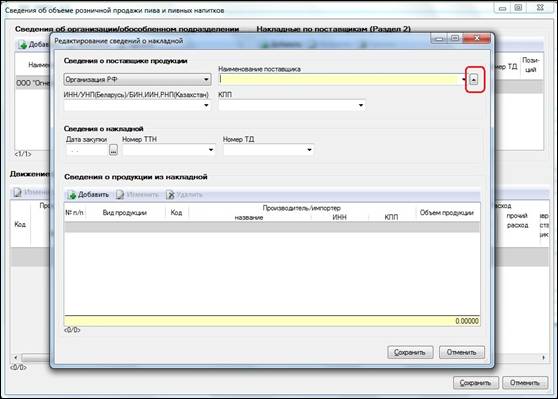
3.5. В окне редактирования сведений ТТН необходимо заполнить дату закупки и номер накладной, после чего нажать «Добавить»
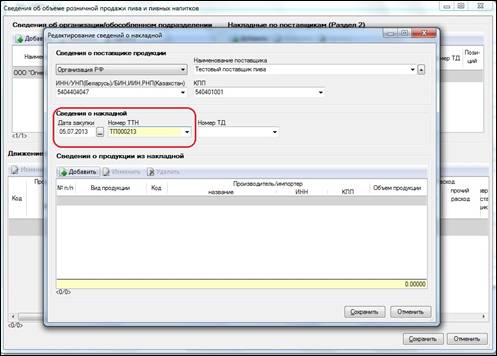
3.6. Открывается окно заполнения сведений о продукции:
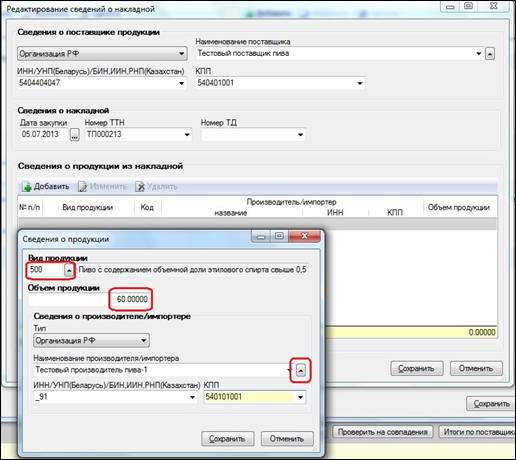
В данном окне должны быть обязательно указаны код продукции, объем закупки по данной накладной (!) и сведения о производителе. Сведения о производителе выбираются из справочника.
Если данного производителя в справочнике не обнаружено, его карточка создается и заполняется аналогично карточке поставщика. У производителя так же должны быть указаны наименование, ИНН/КПП и, если он производит алкоголь (кроме пива), – данные о лицензии.
После заполнения нажимаем «Сохранить». Строка добавляется в основном окне.
Если в одной ТТН содержится несколько строк по закупкам, каждая строка заполнятся отдельно. В этом случае указывается одна и та же дата и номер накладной.
3.7. Заполненная таблица по накладным в итоге выглядит следующим образом:
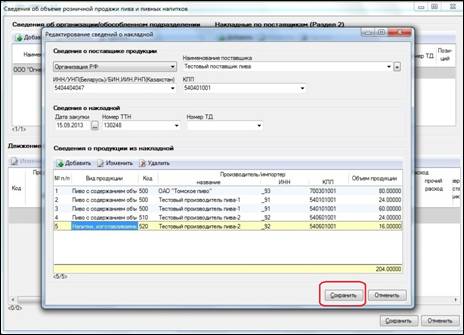
3.8. После заполнения данных ТТН по данному поставщику нажимаем «Сохранить». Данные накладных перенесутся в поле «Движение продукции»:
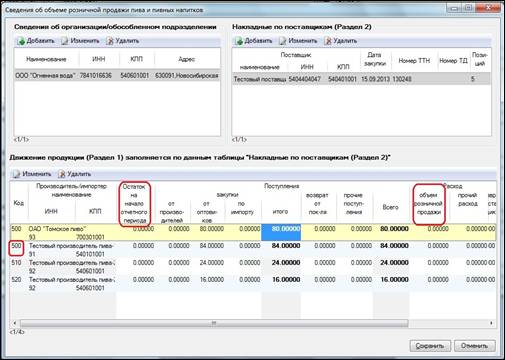
В поле «Движение продукции» данные по накладным складываются.
Если есть несколько сведений по одному коду и одному производителю, объем закупки складывается не зависимо от того, у какого поставщика продукция была закуплена.
3.9. В данной таблице необходимо заполнить следующие поля:
1) Остаток на начало периода. Заполняется, если декларация создается первой. В последующих декларациях данные по остаткам будут подтягиваться из предыдущих периодов.
2) Объем розничной продажи. Заполняется общий объем по данному производителю и коду продукции.
Для того, чтобы заполнить эти данные, необходимо встать на нужную графу в строке и нажать «Изменить». Ячейка будет раскрыта для редактирования.
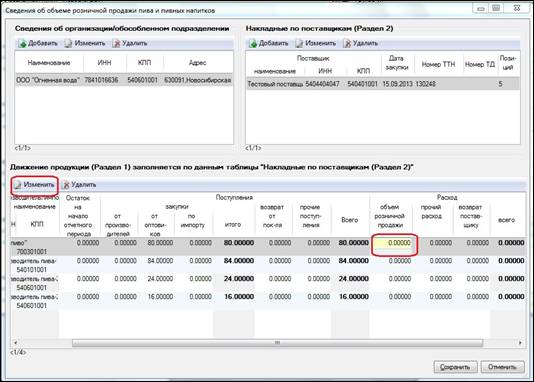
После заполнения данных об объеме розничной продажи программа автоматически рассчитывает остатки по данной строке. Эту операцию необходимо повторить для каждой строки.
3.10. Заполненная декларация в итоге выглядит следующим образом:
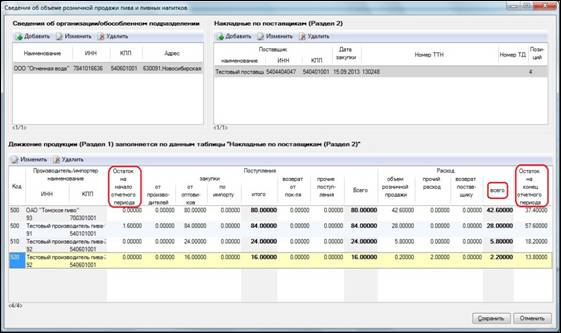
4. Заполнение декларации по коду продукции.
От способа заполнения по данным ТТН, заполнение декларации по коду продукции отличается группировкой данных. Данные заполняются в зависимости от кода продукции, при этом можно в любое время перейти от одного способа заполнения к другому.
4.1. На главной странице выбираем копку «Редактировать сведения об объеме розничной продажи». Открывается окно заполнения декларации. В поле «Сведения о продукции» нажимаем «Добавить»
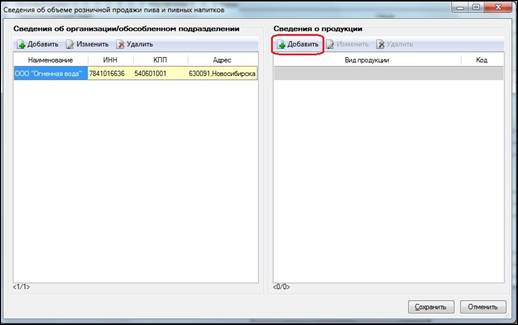
4.2. В открывшемся окне «Редактирование сведений о продукции» необходимо указать вид продукции и заполнить поле «Сведения о производителях/импортерах продукции»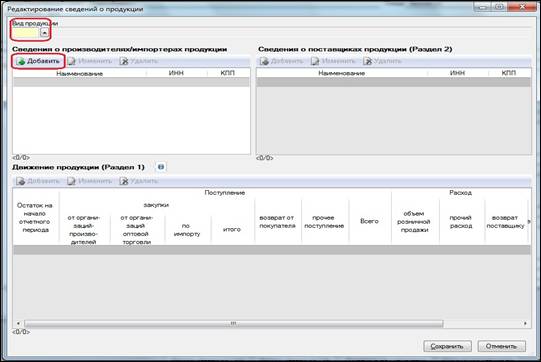
4.3. Для того, чтобы добавить сведения о производителях, нажимаем кнопку «Добавить».
4.4. В открывшемся окне выбираем производителя. Производитель продукции выбирается из справочника. Если в справочнике нужной организации-производителя нет, необходимо создать карточку. Процедура создания карточки в справочнике подробно описана в разделе 2.
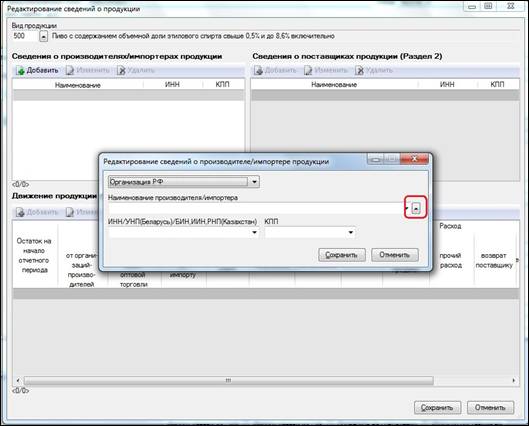
4.5. После занесения данных о производителях необходимо занести данные о поставщиках. Для этого в разделе «Сведения о поставщиках» нажимаем кнопку «Добавить»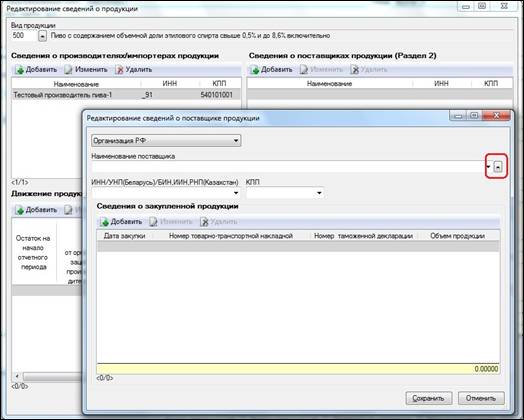
4.6. В открывшемся окне «Редактирование сведений о поставщиках» необходимо выбрать поставщика из справочника.
У поставщика должны быть указаны ИНН/КПП и, если это форма 11, данные о лицензии, и кем выдана лицензия (ФС РАР). В этом же окне заполняются сведения о закупленной продукции.
Внимание! При заполнении сведений о продукции помните, что данные указываются по конкретному коду и конкретному производителю! Для каждого производителя один и тот же поставщик заносится отдельно!
4.7. Для того, чтобы заполнить сведения о закупках, нажимаем «Добавить»: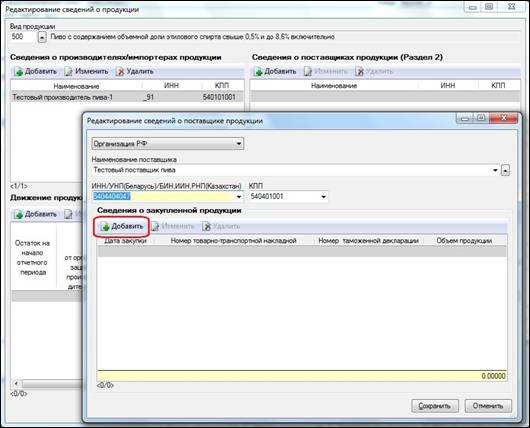
4.8. В поле «Сведения о закупленной продукции» необходимо заполнить дату закупки, номер ТТН и объем закупок за отчетный период. Закупки по разным накладным указывается в отдельных строках.
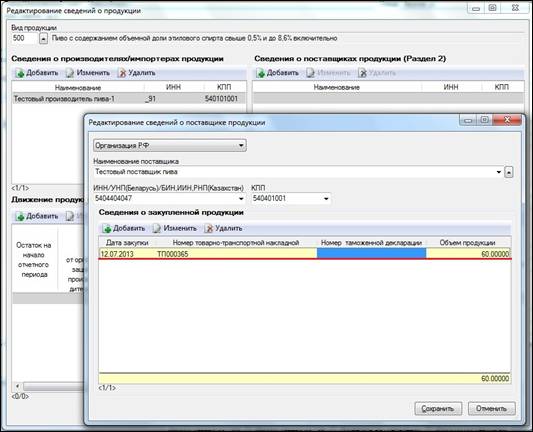
4.9. После заполнения данных по поставщикам и закупкам, данные переносятся в таблицу «Движение продукции»: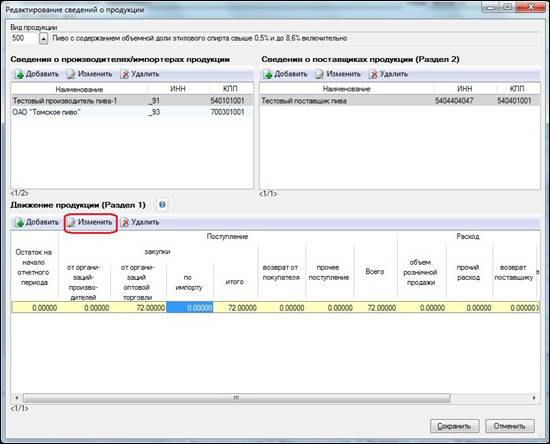
4.10. В таблице «Движение продукции» необходимо заполнить остаток на начало отчетного периода и объем розничной продажи. Если декларация первая в СБИСе, остаток на начало заполняется вручную, для последующих – остатки будут подтягиваться из данных предыдущих периодов. Для того, чтобы заполнить данные об остатках и расходе, выделяем строку и нажимаем кнопку «Изменить»:
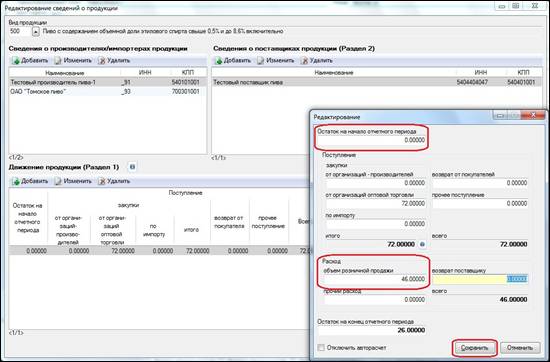
4.11. В открывшемся окне заполняем недостающие данные. Расход по данному производителю и коду продукции указывается общий, независимо от того, у какого количества поставщиков товар был закуплен.
4.12. После заполнения данных по всем кодам продукции в итоге получается следующая таблица: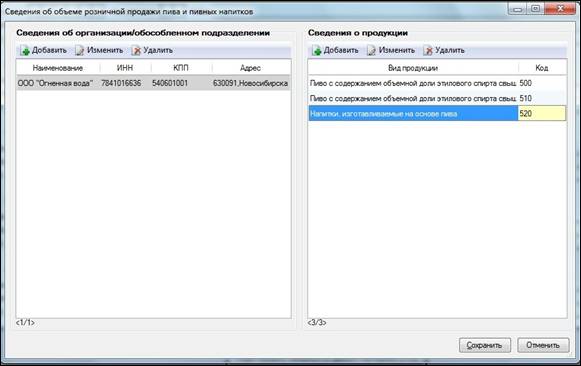
В поле «Сведения об организации» находится наша организация. Если у организации есть обособленные подразделения, данные заполняются по каждому подразделению отдельно!
В поле сведения о продукции указаны все коды продукции, по которым шла закупка.
4.13. После заполнения данных в основном окне формы нажимаем «Сохранить и выйти»: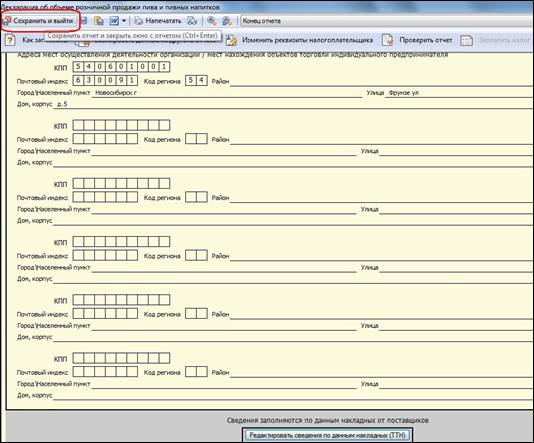
Декларация будет сохранена. Данные, которые были занесены в процессе работы, на основном поле программы не отображаются.
5. Проверка и выгрузка декларации из СБиС
5.1. Заполненную декларацию необходимо выгрузить из СбиС. Для выгрузки декларации в правом нижнем углу общего списка нужно нажать кнопку «Записать»: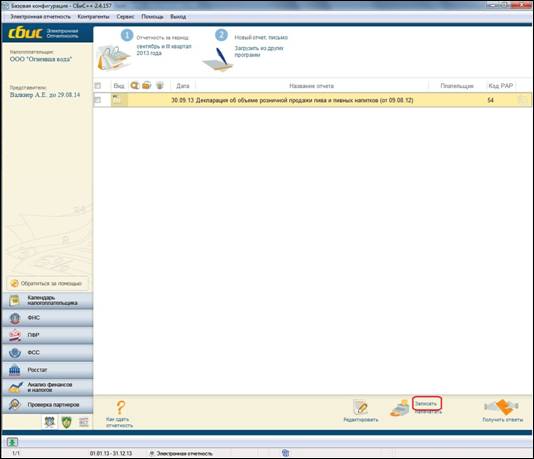
5.2. Откроется окно выбора варианта записи. Для того, чтобы СБиС подписал и зашифровал декларацию, необходимо обязательно поставить галочку «ЭП» и нажать «записать»:
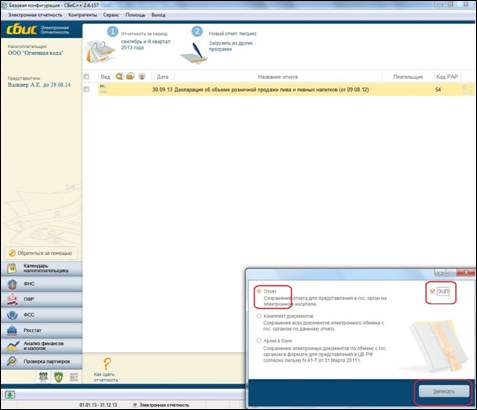
Декларация будет подписана и зашифрована в адрес Росалкогольрегулирования.
5.3. На следующем шаге необходимо указать, куда нужно выгрузить декларацию: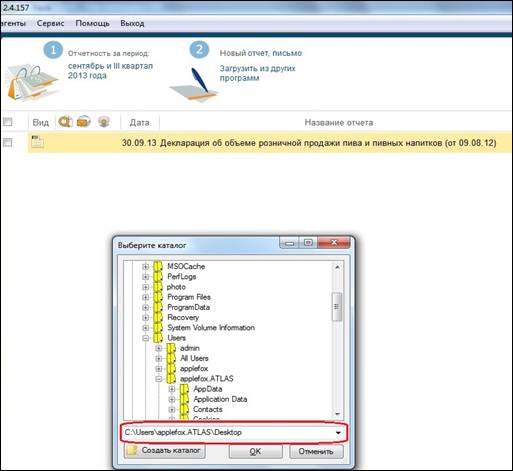
5.4. В процессе записи декларация проверяется. Если в декларации будут найдены ошибки, программы выдаст протокол проверки:
5.5. В декларации проверяется:
1) правильность заполнения реквизитов организации, поставщиков и производителей;
2) правильность заполнения данных по движению продукции;
3) Правильность заполнения данных о закупках (номера накладных не пустые, отсутствуют пустые строки и т. п.).
5.6. При нажатии кнопки «посмотреть протокол, разворачивается окно протокола: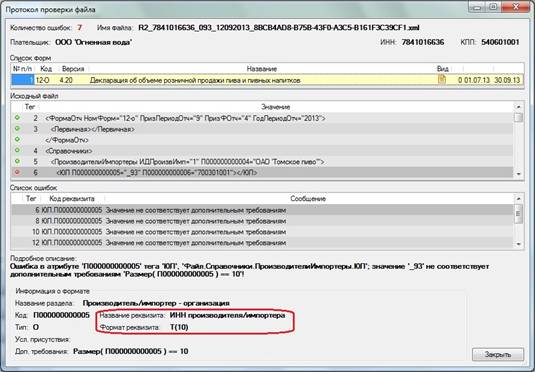
В верхней части окна отображается декларация в xml-формате, а в нижней части идет расшифровка найденных ошибок.
5.7. Вне зависимости от того, были найдены в декларации ошибки или нет, отчет будет выгружен на диск:
5.8. После выгрузки декларация через личный кабинет на портале ФС РАР (www. *****) отправляется в региональный и федеральный орган исполнительной власти. Окончательная проверка отчета производится на портале. Инструкцию по загрузке декларации на портал РАР можно найти на сайте http://dap. *****/ в разделе «Помощь».
техническая поддержка.




